Hinweis: Dieser Artikel hat seine Aufgabe erfüllt und wird bald zurückgezogen. Um Probleme vom Typ "Seite nicht gefunden" zu vermeiden, entfernen wir Links, die uns bekannt sind. Wenn Sie Links zu dieser Seite erstellt haben, entfernen Sie diese. Gemeinsam sorgen wir für funktionierende Verbindungen mit dem Internet.
-
Geben Sie * (Sternchen) oder UMSCHALT + STRG + L ein, um eine Aufzählung oder 1 zu beginnen . ein, um eine nummerierte Liste zu beginnen, und drücken Sie dann die LEERTASTE oder die TAB-TASTE.
-
Geben Sie etwas Text ein.
-
Drücken Sie die EINGABETASTE, um das nächste Listenelement hinzuzufügen.
Word fügt automatisch das nächste Aufzählungszeichen oder die nächste Nummer ein.
-
Um die Liste zu beenden, drücken Sie zweimal die EINGABETASTE, oder drücken Sie die RÜCKTASTE, um das letzte Aufzählungszeichen bzw. die letzte Nummer in der Liste zu löschen.
Tipp: Sie können einen anderen Aufzählungszeichen-oder Nummerierungs Stil verwenden, indem Sie auf den Pfeil neben Start>Absatz>Aufzählungszeichen oder Start>Absatz>Nummerierung klicken und dann auf eine neue FormatvorlageKlicken.
Wenn Aufzählungen und Nummerierungen nicht automatisch beginnen
-
Klicken Sie auf Datei > Optionen > Dokumentprüfung.
-
Klicken Sie auf AutoKorrektur-Optionen und dann auf die Registerkarte AutoFormat während der Eingabe.
-
Aktivieren Sie unter Während der Eingabe übernehmen das Kontrollkästchen Automatische Aufzählung und das Kontrollkästchen Automatische Nummerierung.
Ausdehnen der Elemente in einer Liste
Vergrößern Sie den Abstand zwischen den Zeilen in allen Listen, indem Sie ein Kontrollkästchen deaktivieren.
-
Klicken Sie auf Start>Absatz Dialog Feld-Startprogramm.
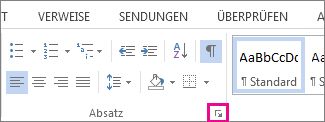
-
Deaktivieren Sie auf der Registerkarte Einzüge und Abstände unter Abstanddas Kontrollkästchen keinen Abstand zwischen Absätzen desselben Formats hinzufügen.
Weitere Informationen zu Listen
Ändern des Formats von Aufzählungszeichen










